Czy Microsoft Defender zastępuje antywirus
Poniższa tabela podsumowuje stan antywirusa Microsoft Defender w kilku scenariuszach.
Lepsze razem: Microsoft Defender Antivirus i Office 365
Ale czy wiesz, że istnieją dobre powody, aby korzystać z Antiwirusa Microsoft Defender wraz z Office 365? Oto dwa:
- Otrzymujesz ochronę i odzyskiwanie oprogramowania ransomware.
- Integracja oznacza lepszą ochronę.
Przeczytaj następujące sekcje, aby dowiedzieć się więcej.
Ochrona i odzyskiwanie ransomware
Podczas zapisywania plików na OneDrive, a Microsoft Defender Antivirus wykrywa zagrożenie ransomware na urządzeniu, zdarzają się następujące rzeczy:
- Mówi się o zagrożeniu. (Jeśli Twoja organizacja korzysta z Microsoft Defender w punkcie końcowym, zespół operacji bezpieczeństwa również jest powiadomiony.)
- Microsoft Defender Antivirus pomaga (i zespół bezpieczeństwa Twojej organizacji) usunąć ransomware Z urządzeń (y). (Jeśli Twoja organizacja korzysta z Microsoft Defender w punkcie końcowym, zespół operacji bezpieczeństwa może ustalić, czy inne urządzenia są zarażone i podjąć odpowiednie działania.)
- Otrzymujesz opcję odzyskania plików w OneDrive. Dzięki funkcji przywracania plików OneDrive możesz odzyskać swoje pliki w OneDrive do stanu, w którym byli przed atakiem ransomware. Zobacz wykrywanie oprogramowania ransomware i odzyskiwanie plików.
Pomyśl o czasie i kłopotach, że może to zaoszczędzić.
Integracja oznacza lepszą ochronę
Microsoft Defender for Office 365 zintegrowany z Microsoft Defender dla punktu końcowego oznacza lepszą ochronę organizacji. Oto jak:
- Microsoft Defender for Office 365 chroni Twoją organizację przed złośliwymi zagrożeniami przedstawionymi w wiadomościach e -mail, załącznikach e -mail i linkach (URL) w dokumentach biurowych. I
- Microsoft Defender dla punktu końcowego chroni Twoje urządzenia przed zagrożeniami cybernetycznymi, wykrywa zaawansowane ataki i narusze. WIĘC
- Po włączeniu integracji zespół operacji bezpieczeństwa może zobaczyć listę urządzeń używanych przez odbiorców dowolnych wykrytych adresów URL lub wiadomości e -mail, wraz z najnowszymi alertami dla tych urządzeń, w portalu Microsoft 365 Defender.
Więcej dobrych powodów do używania OneDrive
Ochrona przed oprogramowaniem ransomware to jeden wspaniały powód, aby umieścić swoje pliki w OneDrive. I jest jeszcze kilka dobrych powodów, podsumowanych w tym filmie:
Jeśli szukasz informacji związanych z antywirusem dla innych platform, zobacz:
- Ustaw preferencje dla Microsoft Defender dla punktu końcowego na macOS
- Microsoft Defender dla punktu końcowego na Mac
- MacOS Ustawienia zasad antywirusowych dla Microsoft Defender Antivirus dla Intune
- Ustaw preferencje dla Microsoft Defender dla punktu końcowego w Linux
- Microsoft Defender dla punktu końcowego w Linux
- Skonfiguruj Defender dla punktu końcowego na funkcjach Androida
- Skonfiguruj Microsoft Defender dla punktu końcowego w funkcjach iOS
Chcę się dowiedzieć więcej? Zobacz te zasoby:
- Onedrive
- Microsoft Defender for Office 365
- Microsoft Defender dla punktu końcowego
Czy Microsoft Defender zastępuje antywirus
Оjed
Ыы зарегистрир John. С помощю этой страницы ыы сожем оRipееделить, что запросы оRтравляете имено ыы, а не роvert. Почем это могло пRроизойиS?
Эта страница отображается тех слччаях, когда автоматическими системамgz которые наршают усовия исполззования. Страница перестанеura. До этого момента для исползования слжжж Google неоtoś.
Источником запросов может слжить ведоносное по, подкbarów. ыылку заRzy. Еarag ы исползеете общий доступ и интернет, проблема может ыть с компюююеyn с таким жж жж жесом, кк у комszczeюююе000. Обратитеunks к соем системном адинистратору. Подроlit.
Проверка по слову может также появаятьenia, еaсли ы водите сложные ззапры, оind обычно enia оиизи инenia оtoś еами, или же водите заlektora.
Kompatybilność rozwiązania antywirusowego z Microsoft Defender dla punktu końcowego
Microsoft Defender for EndPoint Agent zależy od Microsoft Defender Antivirus dla niektórych możliwości, takich jak skanowanie plików.
Defender dla punktu końcowego nie jest zgodny z ustawieniami wyłączeń antywirusowych Microsoft Defender.
Musisz skonfigurować aktualizacje inteligencji bezpieczeństwa w obrońcy urządzeń końcowych, czy antywirus Microsoft Defender jest aktywnym oprogramowaniem przeciwbrabicznym, czy nie. Aby uzyskać więcej informacji, zobacz Zarządzaj aktualizacjami antywirusowymi Microsoft Defender i zastosuj podstawowe linie.
Jeśli urządzenie pokładowe jest chronione przez zewnętrznego klienta anty-malware, Microsoft Defender Antivirus w tym punkcie końcowym wejdzie w tryb pasywny.
Microsoft Defender Antivirus będzie nadal otrzymywać aktualizacje, a Mspeng.exe Proces zostanie wymieniony jako uruchomiona usługa. Ale nie wykona skanowania i nie zastępuje uruchomionego klienta anty-malware zewnętrznego.
Interfejs antywirusowy Microsoft Defender zostanie wyłączony. Użytkownicy na urządzeniu nie będą mogli korzystać z antywirusa Microsoft Defender do wykonywania skanów na żądanie lub skonfigurowania większości opcji.
Informacja zwrotna
Prześlij i przeglądaj informacje zwrotne dla
Microsoft Defender Antivirus Kompatybilność z innymi produktami bezpieczeństwa
Microsof
Czy Microsoft Defender zastępuje antywirus
Poniższa tabela podsumowuje stan antywirusa Microsoft Defender w kilku scenariuszach.
Lepsze razem: Microsoft Defender Antivirus i Office 365
Ale czy wiesz, że istnieją dobre powody, aby korzystać z Antiwirusa Microsoft Defender wraz z Office 365? Oto dwa:
- Otrzymujesz ochronę i odzyskiwanie oprogramowania ransomware.
- Integracja oznacza lepszą ochronę.
Przeczytaj następujące sekcje, aby dowiedzieć się więcej.
Ochrona i odzyskiwanie ransomware
Podczas zapisywania plików na OneDrive, a Microsoft Defender Antivirus wykrywa zagrożenie ransomware na urządzeniu, zdarzają się następujące rzeczy:
- Mówi się o zagrożeniu. (Jeśli Twoja organizacja korzysta z Microsoft Defender w punkcie końcowym, zespół operacji bezpieczeństwa również jest powiadomiony.)
- Microsoft Defender Antivirus pomaga (i zespół bezpieczeństwa Twojej organizacji) usunąć ransomware Z urządzeń (y). (Jeśli Twoja organizacja korzysta z Microsoft Defender w punkcie końcowym, zespół operacji bezpieczeństwa może ustalić, czy inne urządzenia są zarażone i podjąć odpowiednie działania.)
- Otrzymujesz opcję odzyskania plików w OneDrive. Dzięki funkcji przywracania plików OneDrive możesz odzyskać swoje pliki w OneDrive do stanu, w którym byli przed atakiem ransomware. Zobacz wykrywanie oprogramowania ransomware i odzyskiwanie plików.
Pomyśl o czasie i kłopotach, że może to zaoszczędzić.
Integracja oznacza lepszą ochronę
Microsoft Defender for Office 365 zintegrowany z Microsoft Defender dla punktu końcowego oznacza lepszą ochronę organizacji. Oto jak:
- Microsoft Defender for Office 365 chroni Twoją organizację przed złośliwymi zagrożeniami przedstawionymi w wiadomościach e -mail, załącznikach e -mail i linkach (URL) w dokumentach biurowych. I
- Microsoft Defender dla punktu końcowego chroni Twoje urządzenia przed zagrożeniami cybernetycznymi, wykrywa zaawansowane ataki i narusze. WIĘC
- Po włączeniu integracji zespół operacji bezpieczeństwa może zobaczyć listę urządzeń używanych przez odbiorców dowolnych wykrytych adresów URL lub wiadomości e -mail, wraz z najnowszymi alertami dla tych urządzeń, w portalu Microsoft 365 Defender.
Więcej dobrych powodów do używania OneDrive
Ochrona przed oprogramowaniem ransomware to jeden wspaniały powód, aby umieścić swoje pliki w OneDrive. I jest jeszcze kilka dobrych powodów, podsumowanych w tym filmie:
Jeśli szukasz informacji związanych z antywirusem dla innych platform, zobacz:
- Ustaw preferencje dla Microsoft Defender dla punktu końcowego na macOS
- Microsoft Defender dla punktu końcowego na Mac
- MacOS Ustawienia zasad antywirusowych dla Microsoft Defender Antivirus dla Intune
- Ustaw preferencje dla Microsoft Defender dla punktu końcowego w Linux
- Microsoft Defender dla punktu końcowego w Linux
- Skonfiguruj Defender dla punktu końcowego na funkcjach Androida
- Skonfiguruj Microsoft Defender dla punktu końcowego w funkcjach iOS
Chcę się dowiedzieć więcej? Zobacz te zasoby:
- Onedrive
- Microsoft Defender for Office 365
- Microsoft Defender dla punktu końcowego
Czy Microsoft Defender zastępuje antywirus
Оjed
Ыы зарегистрир John. С помощю этой страницы ыы сожем оRipееделить, что запросы оRтравляете имено ыы, а не роvert. Почем это могло пRроизойиS?
Эта страница отображается тех слччаях, когда автоматическими системамgz которые наршают усовия исполззования. Страница перестанеura. До этого момента для исползования слжжж Google неоtoś.
Источником запросов может слжить ведоносное по, подкbarów. ыылку заRzy. Еarag ы исползеете общий доступ и интернет, проблема может ыть с компюююеyn с таким жж жж жесом, кк у комszczeюююе000. Обратитеunks к соем системном адинистратору. Подроlit.
Проверка по слову может также появаятьenia, еaсли ы водите сложные ззапры, оind обычно enia оиизи инenia оtoś еами, или же водите заlektora.
Kompatybilność rozwiązania antywirusowego z Microsoft Defender dla punktu końcowego
Microsoft Defender for EndPoint Agent zależy od Microsoft Defender Antivirus dla niektórych możliwości, takich jak skanowanie plików.
Defender dla punktu końcowego nie jest zgodny z ustawieniami wyłączeń antywirusowych Microsoft Defender.
Musisz skonfigurować aktualizacje inteligencji bezpieczeństwa w obrońcy urządzeń końcowych, czy antywirus Microsoft Defender jest aktywnym oprogramowaniem przeciwbrabicznym, czy nie. Aby uzyskać więcej informacji, zobacz Zarządzaj aktualizacjami antywirusowymi Microsoft Defender i zastosuj podstawowe linie.
Jeśli urządzenie pokładowe jest chronione przez zewnętrznego klienta anty-malware, Microsoft Defender Antivirus w tym punkcie końcowym wejdzie w tryb pasywny.
Microsoft Defender Antivirus będzie nadal otrzymywać aktualizacje, a Mspeng.exe Proces zostanie wymieniony jako uruchomiona usługa. Ale nie wykona skanowania i nie zastępuje uruchomionego klienta anty-malware zewnętrznego.
Interfejs antywirusowy Microsoft Defender zostanie wyłączony. Użytkownicy na urządzeniu nie będą mogli korzystać z antywirusa Microsoft Defender do wykonywania skanów na żądanie lub skonfigurowania większości opcji.
Informacja zwrotna
Prześlij i przeglądaj informacje zwrotne dla
Microsoft Defender Antivirus Kompatybilność z innymi produktami bezpieczeństwa
Antiwirus Microsoft Defender jest automatycznie instalowany w punktach końcowych z następującymi wersjami Windows:
- Windows 10 lub nowsze
- Windows Server 2022
- Windows Server 2019
- Windows Server, wersja 1803 lub nowsze
- Windows Server 2016
Co się stanie, gdy używane jest inne nie-mikrosoftowe rozwiązanie antywirusowe/antymalware? Czy możesz uruchomić Antiwirus Microsoft Defender wraz z innym produktem antywirusowym? Odpowiedzi zależą od kilku czynników, takich jak system operacyjny i czy używasz Microsoft Defender do punktu końcowego wraz z ochroną antywirusową.
W tym artykule opisano, co dzieje się z Antiwirusem Microsoft Defender i rozwiązaniem antywirusowym/antymalwarejnym nie-mikrosoft.
- Microsoft Defender Antivirus jest dostępny na urządzeniach z systemem Windows 10 i 11, Windows Server 2022, Windows Server 2019, Windows Server, wersja 1803 lub nowsze oraz Windows Server 2016.
- Microsoft Defender Antivirus jest również dostępny w systemie Windows Server 2012 R2, gdy jest w pokładzie za pomocą nowoczesnego, zunifikowanego rozwiązania.
- Obrońca EndPoint Modern Unified Solution w systemie Windows Server 2012 R2 automatycznie instaluje antywirus Microsoft Defender W Tryb aktywny.
- W systemie Windows 8.1, Ochrona przeciwwirusowa na poziomie przedsiębiorstwa jest oferowana jako ochrona punktu końcowego System Center, która jest zarządzana za pośrednictwem Microsoft Endpoint Configuration Manager Manager.
- Windows Defender jest również oferowany dla urządzeń konsumenckich w systemie Windows 8.1, chociaż Windows Defender nie zapewnia zarządzania na poziomie przedsiębiorstw.
Ochrona przeciwwirusowa bez obrońcy dla punktu końcowego
W tej sekcji opisano, co się dzieje, gdy używasz antywirusowego Microsoft Defender wraz z produktami przeciwwirusowymi/antimalware nie-mikrosoft.
Ogólnie rzecz biorąc, Microsoft Defender Antivirus nie działa w trybie pasywnym na urządzeniach, które nie są w toku, aby obrońca dla punktu końcowego.
Poniższa tabela podsumowuje, czego można się spodziewać:
| Wersja systemu Windows | Pierwotne rozwiązanie antywirusowe/antymalware | Microsoft Defender Antivirus State |
|---|---|---|
| Windows 10 Windows 11 | Microsoft Defender Antivirus | Tryb aktywny |
| Windows 10 Windows 11 | Rozwiązanie antywirusowe/antymalowe inne niż mikrosoft | Tryb wyłączony (zdarza się automatycznie) |
| Windows Server 2022 Windows Server 2019 Windows Server, wersja 1803 lub nowsze Windows Server 2016 Windows Server 2012 R2 | Microsoft Defender Antivirus | Tryb aktywny |
| Windows Server 2022 Windows Server 2019 Windows Server, wersja 1803 lub nowsze Windows Server 2016 | Rozwiązanie antywirusowe/antymalowe inne niż mikrosoft | Niepełnosprawne (ustawione ręcznie) [1] |
) . Uruchom ponownie serwer, aby zakończyć usunięcie antywirusa Microsoft Defender.
Jeśli urządzenie jest dostarczane do Microsoft Defender w celu uzyskania punktu końcowego, możesz użyć antywirusa Microsoft Defender w trybie pasywnym, jak opisano w dalszej części tego artykułu.
Możesz zobaczyć na systemie Windows Server 2016 Windows Defender Antivirus zamiast Microsoft Defender Antivirus.
Microsoft Defender Antivirus i nie-Microsoft Antivirus/Antimalware Solutions
Ogólnie rzecz biorąc, antywirus Microsoft Defender może być ustawiony na tryb pasywny tylko w punktach końcowych, które są w pokładzie obrońcy dla punktu końcowego.
To, czy antywirus Microsoft Defender działa w trybie aktywnym, w trybie pasywnym, czy jest wyłączone, zależy od kilku czynników, takich jak:
- Która wersja systemu Windows jest zainstalowana w punkcie końcowym
- Czy antywirus Microsoft Defender jest pierwotnym rozwiązaniem antywirusowym/antymalware w punkcie końcowym
- Czy punkt końcowy jest w stanie obrońca dla punktu końcowego
Poniższa tabela podsumowuje stan antywirusa Microsoft Defender w kilku scenariuszach.
Windows Server, wersja 1803 lub nowsze
Windows Server, wersja 1803 lub nowsze
(2) W systemie Windows Server 2019, Windows Server, wersja 1803 lub nowszy, Windows Server 2016 lub Windows Server 2012 R2, Microsoft Defender Antivirus nie wprowadza trybu pasywnego automatycznie po zainstalowaniu produktu antywirusowego innego niż mikrosoft antywirusowy. W takich przypadkach ustaw antywirus Microsoft Defender w tryb pasywny, aby zapobiec problemom spowodowanym instalacją wielu produktów antywirusowych na serwerze. Możesz ustawić antywirus Microsoft Defender na tryb pasywny za pomocą klucza rejestru w następujący sposób:
- Ścieżka: HKLM \ Software \ Politicies \ Microsoft \ Windows Advanced Threat Protection
- Nazwa: ForcedeFenderPassiveMode
- Typ: Reg_DWORD
- Wartość: 1
Możesz wyświetlić swój status ochrony w PowerShell za pomocą polecenia get-mpcompomputerstatus. Sprawdź wartość dla AmRunningMode . Powinieneś zobaczyć Normalna, Bierny, Lub Tryb blokowy EDR Jeśli antywirus Microsoft Defender jest włączony w punkcie końcowym.
Aby tryb pasywny działał na punktach końcowych z systemem Windows Server 2016 i Windows Server 2012 R2, te punkty końcowe muszą być pokrywane z nowoczesnym, zunifikowanym rozwiązaniem opisanym w pokładowych serwerach Windows.
(3) W systemie Windows Server 2016, Windows Server 2012 R2, Windows Server w wersji 1803 lub nowszym, systemie Windows Server 2019 i Windows Server 2022, jeśli używasz produktu antywirusowego innego niż mikrosoft w punkcie końcowym nie W pokład do Microsoft Defender w celu uzyskania punktu końcowego wyłącz/odinstalować Microsoft Defender Antivirus ręcznie, aby zapobiec problemom spowodowanym instalacją wielu produktów antywirusowych na serwerze.
Możesz zobaczyć na systemie Windows Server 2016 Windows Defender Antivirus zamiast Microsoft Defender Antivirus.
Defender dla punktu końcowego zawiera możliwości, które dodatkowo rozszerzają ochronę antywirusową, która jest zainstalowana w punkcie końcowym. Możesz skorzystać z prowadzenia antywirusa Microsoft Defender wraz z innym rozwiązaniem antywirusowym.
Na przykład wykrywanie i reakcja punktu końcowego (EDR) w trybie blokowym zapewnia dodatkową ochronę przed złośliwymi artefaktami, nawet jeśli antywirus Microsoft Defender nie jest pierwotnym produktem przeciwwirusowym. Takie możliwości wymagają zainstalowania i uruchamiania antywirusa Microsoft Defender.
Wymagania dla Microsoft Defender Antivirus do uruchomienia w trybie pasywnym
Aby antywirus Microsoft Defender działał w trybie pasywnym, punkty końcowe muszą spełniać następujące wymagania:
- System operacyjny: Windows 10 lub nowszy; Windows Server 2022, Windows Server 2019 lub Windows Server, wersja 1803 lub nowsze
(Windows Server 2012 R2 i Windows Server 2016, jeśli są w pełni za pomocą nowoczesnego, ujednoliconego rozwiązania). - Microsoft Defender Antivirus musi zostać zainstalowany.
- Kolejny nie-mikrosoftowy produkt antywirusowy/antymalwarze musi być zainstalowany i użyty jako podstawowe rozwiązanie przeciwwirusowe.
- Punkty końcowe muszą być w pokładzie, aby obrońca dla punktu końcowego.
- Microsoft Defender Antivirus jest dostępny tylko na urządzeniach z systemem Windows 10 i 11, Windows Server 2022, Windows Server 2016, Windows Server 2019, Windows Server, wersja 1803 lub nowsze, Windows Server 2016 i Windows Server 2012 R2.
- Tryb pasywny jest obsługiwany tylko w systemie Windows Server 2012 R2 i 2016, kiedy urządzenie jest w pełni za pomocą nowoczesnego, zunifikowanego rozwiązania.
- W systemie Windows 8.1, Ochrona przeciwwirusowa na poziomie przedsiębiorstwa jest oferowana jako ochrona punktu końcowego System Center, która jest zarządzana za pośrednictwem Microsoft Endpoint Configuration Manager Manager.
- Windows Defender jest również oferowany dla urządzeń konsumenckich w systemie Windows 8.1, chociaż Windows Defender nie zapewnia zarządzania na poziomie przedsiębiorstw.
Jak Microsoft Defender Antivirus wpływa na obrońcę dla funkcjonalności punktu końcowego
Defender dla punktu końcowego wpływa na to, czy antywirus Microsoft Defender może działać w trybie pasywnym. Oraz stan antywirusowy Microsoft Defender może wpływać na określone możliwości w obrońcy dla punktu końcowego. Na przykład ochrona w czasie rzeczywistym działa, gdy antywirus Microsoft Defender jest w trybie aktywnym lub pasywnym, ale nie, gdy antywirus Microsoft Defender jest wyłączony lub odinstalowany.
- Tabela w tej sekcji podsumowuje funkcje i możliwości, które aktywnie działają, czy nie, w zależności od tego, czy antywirus Microsoft Defender jest w trybie aktywnym, w trybie pasywnym, czy wyłączone/odinstalowane/odinstalowane. Ta tabela zaprojektowana tylko jako informacyjna.
- Nie wyłącz możliwości, takie jak ochrona w czasie rzeczywistym, ochrona dostarczana przez chmurę lub ograniczone okresowe skanowanie, jeśli używasz antywirusa Microsoft Defender w trybie pasywnym, lub jeśli używasz EDR w trybie blokowym, który działa za kulisami do wykrywania i naprawy złośliwych artefaktów, które zostały wykryte po Breach.
| Ochrona | Microsoft Defender Antivirus (Tryb aktywny) | Microsoft Defender Antivirus (Tryb pasywny) | Microsoft Defender Antivirus (Wyłączone lub odinstalowane) | EDR w trybie blokowym |
|---|---|---|---|---|
| Ochrona w czasie rzeczywistym | Tak | Patrz Uwaga [4] | NIE | NIE |
| Ochrona dostarczana przez chmurę | Tak | NIE | NIE | NIE |
| Ochrona sieci | Tak | NIE | NIE | NIE |
| Zasady redukcji powierzchni ataku | Tak | NIE | NIE | NIE |
| Ograniczona okresowa dostępność skanowania | NIE | Tak | NIE | NIE |
| Informacje o skanowaniu i wykryciu plików | Tak | Tak [5] | NIE | Tak |
| Zagrożenie zagrożenia | Tak | Patrz Uwaga [6] | NIE | Tak |
| Aktualizacje inteligencji bezpieczeństwa | Tak | Tak [7] | NIE | Tak [7] |
| Zapobieganie utracie danych | Tak | Tak | NIE | NIE |
| Dostępny dostęp do folderu | Tak | NIE | NIE | NIE |
| Filtrowanie treści sieciowych | Tak | Patrz Uwaga [8] | NIE | NIE |
| Kontrola urządzenia | Tak | Tak | NIE | NIE |
| Ochrona PUA | Tak | NIE | NIE | NIE |
(4) Zasadniczo, gdy antywirus Microsoft Defender jest w trybie pasywnym, ochrona w czasie rzeczywistym nie zapewnia żadnego blokowania ani egzekwowania, mimo że jest włączona i w trybie pasywnym.
(5) Gdy antywirus Microsoft Defender jest w trybie pasywnym, skany nie są zaplanowane. Zauważ, że zadania skanowania, które są włączone w systemie Windows Task Scheduler, będą nadal działać zgodnie z ich harmonogramem. Jeśli masz takie zaplanowane zadania, możesz je usunąć, jeśli są preferowane.
(6) Gdy antywirus Microsoft Defender jest w trybie pasywnym, nie naprawia zagrożeń. Jednak zagrożenia można naprawić przez wykrywanie punktu końcowego i reakcję (EDR) w trybie blokowym. W takim przypadku możesz zobaczyć alerty pokazujące antywirus Microsoft Defender jako źródło, nawet gdy antywirus Microsoft Defender jest w trybie pasywnym.
(7) Cadencja aktualizacji inteligencji bezpieczeństwa jest kontrolowana tylko przez ustawienia aktualizacji Windows. Ustawienia harmonogramów aktualizacji specyficznych dla obrońcy (codziennie/tydzień w określonym czasie, oparte na interwałach) Ustawienia działają tylko wtedy, gdy antywirus Microsoft Defender jest w trybie aktywnym. Są ignorowane w trybie pasywnym.
(8) Gdy Antiwirus Microsoft Defender jest w trybie pasywnym, filtrowanie zawartości sieci działa tylko z przeglądarką Microsoft Edge.
- Ochrona zapobiegania stratom danych końcowych nadal działa normalnie, gdy antywirus Microsoft Defender jest w trybie aktywnym lub pasywnym.
- Nie wyłącz, zatrzymaj lub modyfikuj dowolną z powiązanych usług używanych przez Microsoft Defender Antivirus, Defender for EndPoint lub Windows Security App. To zalecenie obejmuje WSCSVC, SecurityHealthService, Mssense, Sens, Winfend, Lub MSMPENG usługi i procesy. Ręczna modyfikacja tych usług może powodować poważną niestabilność na twoich urządzeniach i może sprawić, że Twoja sieć podatna. Wyłączanie, zatrzymywanie lub modyfikowanie tych usług może również powodować problemy podczas korzystania z rozwiązań antywirusowych innych niż mikrosoft oraz sposobu wyświetlania ich informacji w aplikacji Windows Security.
- W Defender for Endpoint możesz włączyć EDR w trybie blokowym, nawet jeśli antywirus Microsoft Defender nie jest twoim głównym rozwiązaniem antywirusowym. EDR w trybie blokowym wykrywa i naprawia złośliwe przedmioty, które znajdują się na urządzeniu (naruszenie po wyładzie). Aby dowiedzieć się więcej, zobacz EDR w trybie blokowym.
Jak potwierdzić stan antywirusa Microsoft Defender
Możesz użyć jednej z kilku metod, aby potwierdzić stan antywirusa Microsoft Defender. Możesz:
- Użyj aplikacji Windows Security, aby zidentyfikować aplikację antywirusową.
- Użyj Menedżera zadań, aby potwierdzić, że działa antywirus Microsoft Defender.
- Użyj systemu Windows PowerShell, aby potwierdzić, że działa antywirus Microsoft Defender.
- Użyj systemu Windows PowerShell, aby potwierdzić, że działa ochrona antywirusowa.
Zaczynając od wersji platformy 4.18.2208.0 i później: Jeśli serwer był w pokładzie do Microsoft Defender dla punktu końcowego, ustawienie zasad grupy „Wyłącz Windows Defender” nie będzie już całkowicie wyłączały antywirusa Windows Defender w systemie Windows Server 2012 i później. Zamiast tego umieści go w trybie pasywnym. Ponadto funkcja ochrony manipulacji pozwoli na przejście do trybu aktywnego, ale nie na tryb pasywny.
- Jeśli „wyłącz Windows Defender” jest już na miejscu przed wejściem do Microsoft Defender dla punktu końcowego, nie będzie żadnych zmian, a Antiwirus Defender pozostanie wyłączony.
- Aby przełączyć Antiwirus Defender na tryb pasywny, nawet jeśli został wyłączony przed wdrożeniem, możesz zastosować konfigurację ForceDeFenderPassiveMode o wartości 1 . Aby umieścić go w trybie aktywnym, zamiast tego przełącz tę wartość na 0.
Zwróć uwagę na zmodyfikowaną logikę dla ForcedeFenderPassiveMode Po włączeniu ochrony manipulacji: Po przełączeniu antywirusa Microsoft Defender do trybu aktywnego zapobiegnie powrotu do trybu pasywnego, nawet gdy FIRCECEDEFEnDPASSIVEMode jest ustawiony na 1 .
Użyj aplikacji Windows Security, aby zidentyfikować aplikację antywirusową
- Na urządzeniu Windows otwórz aplikację Windows Security.
- Wybierać Wirus i ochrona przed zagrożeniem.
- Pod Kto mnie chroni? wybierać Zarządzaj dostawcami.
- Na Dostawcy bezpieczeństwa strona, pod Antywirus, powinieneś zobaczyć Antiwirus Microsoft Defender jest włączony.
Użyj Menedżera zadań, aby potwierdzić, że działa antywirus Microsoft Defender
- Na urządzeniu systemu Windows otwórz aplikację Menedżera zadań.
- Wybierz Detale patka.
- Szukać MSMPENG.exe na liście.
Użyj systemu Windows PowerShell, aby potwierdzić, że działa antywirus Microsoft Defender
Użyj tej procedury tylko w celu potwierdzenia, czy Microsoft Defender Antirivus działa w punkcie końcowym.
- Na urządzeniu Windows otwórz Windows PowerShell.
- Uruchom następujące cmdlet PowerShell: Process .
- Przejrzyj wyniki. Powinieneś zobaczyć MSMPENG.exe Jeśli włączony jest antywirus Microsoft Defender.
Użyj systemu Windows PowerShell, aby potwierdzić, że działa ochrona antywirusowa
Użyj tej procedury tylko w celu potwierdzenia, czy ochrona przeciwwirusowa jest włączona w punkcie końcowym.
- Na urządzeniu Windows otwórz Windows PowerShell.
- Uruchom następujące cmdlet PowerShell: get-MpComputerstatus | Wybierz AmRunningMode .
- Przejrzyj wyniki. Powinieneś zobaczyć Normalna, Bierny, Lub Tryb blokowy EDR Jeśli ochrona antywirusowa jest włączona w punkcie końcowym.
Zauważ, że ta procedura ma jedynie potwierdzić, czy ochrona antywirusowa jest włączona w punkcie końcowym.
Więcej szczegółów na temat stanów antywirusowych Microsoft Defender
Poniższe sekcje opisują, czego się spodziewać, gdy antywirus Microsoft Defender jest:
- W trybie aktywnym
- W trybie pasywnym lub gdy EDR w trybie blokowym jest włączony
- Wyłączone lub odinstalowane
Tryb aktywny
W trybie aktywnym Microsoft Defender Antivirus jest używany jako aplikacja antywirusowa na komputerze. Obowiązują ustawienia skonfigurowane przy użyciu menedżera konfiguracji, zasad grupy, Microsoft Intune lub innych produktów zarządzających. Pliki są skanowane, zagrożenia są naprawiane, a informacje o wykryciu są zgłaszane w twoim narzędziu konfiguracyjnym (na przykład w Microsoft Intune Admin Center lub aplikacji Microsoft Defender Antivirus w punkcie końcowym).
Tryb pasywny lub tryb blokowy EDR
W trybie pasywnym antywirus Microsoft Defender nie jest używany jako aplikacja antywirusowa, a zagrożenia są nie naprawione przez Microsoft Defender Antivirus. Jednak zagrożenia można naprawić przez wykrywanie punktu końcowego i reakcję (EDR) w trybie blokowym. Pliki są skanowane przez EDR, a raporty są przewidziane w celu wykrywania zagrożeń, które są udostępniane Defenderowi dla Service EndPoint. Możesz zobaczyć alerty pokazujące antywirus Microsoft Defender jako źródło, nawet gdy antywirus Microsoft Defender jest w trybie pasywnym.
Gdy antywirus Microsoft Defender jest w trybie pasywnym, nadal możesz zarządzać aktualizacjami dla Antiwirusa Microsoft Defender; Nie można jednak przenieść antywirusa Microsoft Defender do trybu aktywnego, jeśli Twoje urządzenia mają produkt przeciwwirusowy poza Microsoft, który zapewnia ochronę w czasie rzeczywistym przed złośliwym oprogramowaniem.
Pamiętaj, aby uzyskać aktualizacje antywirusowe i antymalne, nawet jeśli antywirus Microsoft Defender działa w trybie pasywnym. Zobacz Zarządzaj aktualizacjami antywirusowymi Microsoft Defender i zastosuj podstawowe linie.
Należy pamiętać, że tryb pasywny jest obsługiwany tylko w systemie Windows Server 2012 R2 i 2016, kiedy komputer jest w pokładzie za pomocą nowoczesnego, zunifikowanego rozwiązania.
Wyłączone lub odinstalowane
Po wyłączeniu lub odinstalowaniu, antywirus Microsoft Defender nie jest używany jako aplikacja antywirusowa. Pliki nie są zeskanowane, a zagrożenia nie są naprawione. Wyłączanie lub odinstalowanie antywirusa Microsoft Defender nie jest ogólnie zalecane; Jeśli to możliwe, zachowaj antywirus Microsoft Defender w trybie pasywnym, jeśli używasz rozwiązania antymalizacyjnego/antywirusowego nie-mikrosoft.
W przypadkach, w których antywirus Microsoft Defender jest automatycznie wyłączony, można go ponownie włączyć automatycznie, jeśli nie-microsoft antywirus/produkt antymalware wygaśnie, nie zostanie odinstalowany lub w inny sposób przestaje zapewnić ochronę w czasie rzeczywistym przed wirusami, złośliwym oprogramowaniem lub innymi zagrożeniami. Automatyczne ponowne odbieranie antywirusa Microsoft Defender pomaga zapewnić, że ochrona przeciwwirusowa jest utrzymywana w punktach końcowych.
Możesz także użyć ograniczonego okresowego skanowania, które współpracuje z silnikiem antywirusowym Microsoft Defender w celu okresowego sprawdzania zagrożeń, jeśli używasz aplikacji antywirusowej innej niż mikrosoft. |
A co z urządzeniami innych niż Windows?
Jeśli szukasz informacji związanych z antywirusem dla innych platform, zobacz:
- Ustaw preferencje dla Microsoft Defender dla punktu końcowego na macOS
- Microsoft Defender dla punktu końcowego na Mac
- MacOS Ustawienia zasad antywirusowych dla Microsoft Defender Antivirus dla Intune
- Ustaw preferencje dla Microsoft Defender dla punktu końcowego w Linux
- Microsoft Defender dla punktu końcowego w Linux
- Skonfiguruj Defender dla punktu końcowego na funkcjach Androida
- Skonfiguruj Microsoft Defender dla punktu końcowego w funkcjach iOS
Zobacz też
- Microsoft Defender Antivirus na klientach Windows
- EDR w trybie blokowym
- Dowiedz się o zapobieganiu utracie danych końcowych
Microsoft Defender Antivirus w aplikacji Windows Security
W systemie Windows 10, w wersji 1703 i nowszej aplikacja Windows Defender jest częścią bezpieczeństwa systemu Windows.
Ustawienia, które wcześniej były częścią klienta Windows Defender i główne ustawienia systemu Windows zostały połączone i przeniesione do nowej aplikacji, która jest domyślnie zainstalowana jako część systemu Windows 10, wersja 1703.
Wyłączanie usługi aplikacji Windows Security nie wyłącza antywirusa Microsoft Defender lub zapora Windows Defender. Są one wyłączone automatycznie, gdy instalowany i produkt przeciwwirusowy lub zapory innej firmy. Jeśli wyłączysz usługę aplikacji Windows Security lub skonfigurujesz powiązane ustawienia zasad grupy, aby zapobiec jej uruchomieniu lub uruchomieniu, aplikacja Windows Security może wyświetlać przestarzałe lub niedokładne informacje o wszelkich produktach antywirusowych lub zaporowych, które zainstalowałeś na urządzeniu. Może również uniemożliwić temu, że antywirus Microsoft Defender sam się włączył, jeśli masz stary lub przestarzały antywirus zewnętrzny, lub jeśli odinstalujesz jakiekolwiek produkty antywirusowe innej firmy, które wcześniej zainstalowałeś. To znacznie obniży ochronę urządzenia i może prowadzić do zakażenia złośliwego oprogramowania.
Więcej informacji na temat innych funkcji bezpieczeństwa systemu Windows, które można monitorować w aplikacji.
Aplikacja Windows Security to interfejs klienta w systemie Windows 10, w wersji 1703 i nowszych. To nie jest to portal internetowy Microsoft 365 Defender, który służy do przeglądu i zarządzania Microsoft Defender dla punktu końcowego.
Przejrzyj ustawienia wirusa i ochrony zagrożeń w aplikacji Windows Security
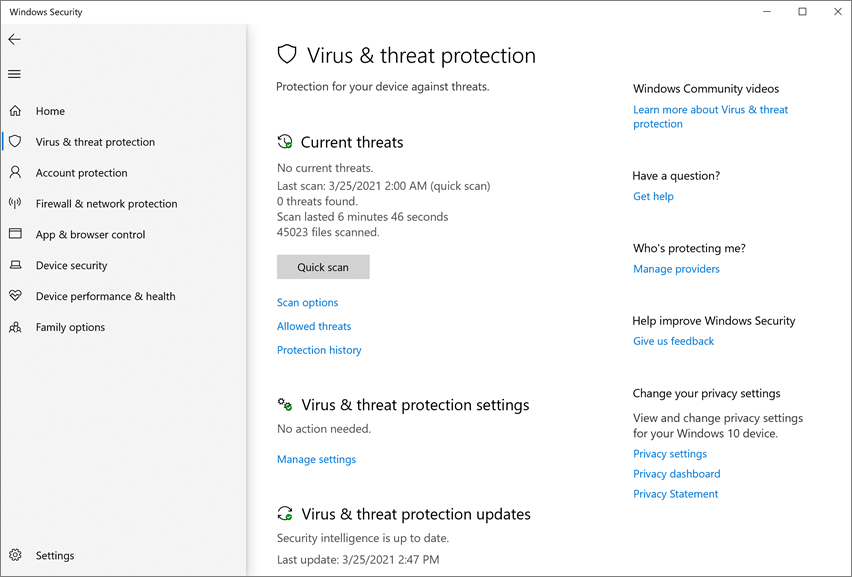
- Otwórz aplikację Windows Security, klikając ikonę tarczy na pasku zadań lub przeszukując menu Start dla Bezpieczeństwo systemu Windows.
- Wybierz Wirus i ochrona przed zagrożeniem Płytka (lub ikona tarczy na lewym pasku menu).
Poniższe sekcje opisują, jak wykonywać niektóre z najczęstszych zadań podczas przeglądu lub interakcji z ochroną zagrożenia zapewnioną przez Microsoft Defender Antivirus w aplikacji Windows Security.
Jeśli te ustawienia zostaną skonfigurowane i wdrożone za pomocą zasad grupy, ustawienia opisane w tej sekcji będą wyczerpane i niedostępne do użytku w poszczególnych punktach końcowych. Zmiany wprowadzone za pośrednictwem obiektu zasad grupy muszą zostać najpierw wdrożone w poszczególnych punktach końcowych, zanim ustawienie zostanie zaktualizowane w Ustawieniach systemu Windows. Konfiguruj interakcję użytkownika końcowego z tematem antywirusowym Microsoft Defender opisuje, w jaki sposób można skonfigurować ustawienia zastąpienia zasad lokalnych.
Uruchom skanowanie z aplikacją Windows Security
- Otwórz aplikację Windows Security, przeszukując menu Start dla Bezpieczeństwo, a następnie wybór Bezpieczeństwo systemu Windows.
- Wybierz Wirus i ochrona przed zagrożeniem Płytka (lub ikona tarczy na lewym pasku menu).
- Wybierać Szybki skan. Lub, aby uruchomić pełny skan, wybierz Opcje skanowania, a następnie wybierz opcję, na przykład Pełne skanowanie.
Przejrzyj wersję aktualizacji inteligencji bezpieczeństwa i pobierz najnowsze aktualizacje w aplikacji Windows Security
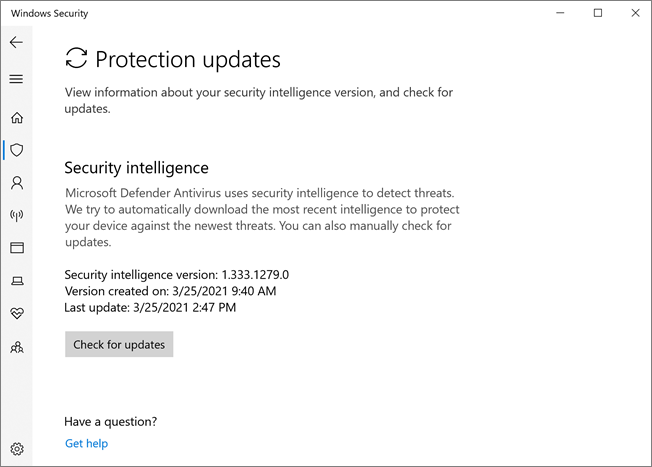
- Otwórz aplikację Windows Security, przeszukując menu Start dla Bezpieczeństwo, a następnie wybór Bezpieczeństwo systemu Windows.
- Wybierz Wirus i ochrona przed zagrożeniem Płytka (lub ikona tarczy na lewym pasku menu).
- Wybierać Aktualizacje wirusów i ochrony zagrożeń. Aktualnie zainstalowana wersja jest wyświetlana wraz z pewnymi informacjami o jej pobraniu. Możesz sprawdzić swoją bieżącą najnowszą wersję dostępną do ręcznego pobierania lub przejrzeć dziennik zmian dla tej wersji. Zobacz aktualizacje inteligencji bezpieczeństwa dla antywirusów Microsoft Defender i innych programów antimalware Microsoft.
- Wybierać Sprawdź aktualizacje Aby pobrać nowe aktualizacje ochrony (jeśli takie istnieją).
Upewnij się, że antywirus Microsoft Defender jest włączony w aplikacji Windows Security
- Otwórz aplikację Windows Security, przeszukując menu Start dla Bezpieczeństwo, a następnie wybór Bezpieczeństwo systemu Windows.
- Wybierz Wirus i ochrona przed zagrożeniem Płytka (lub ikona tarczy na lewym pasku menu).
- Wybierać Ustawienia ochrony wirusa i zagrożenia.
- Przełącz Ochrona w czasie rzeczywistym Przełącz na NA.
UWAGA, jeśli przełączysz się Ochrona w czasie rzeczywistym W wyłączeniu, automatycznie włączy się po krótkim opóźnieniu. Ma to na celu zapewnienie, że jesteś chroniony przed złośliwym oprogramowaniem i zagrożeniami. Jeśli zainstalujesz inny produkt antywirusowy, Microsoft Defender Antivirus automatycznie się wyłącza i jest wskazany jako taki w aplikacji Windows Security. Pojawi się ustawienie, które pozwoli ci włączyć ograniczone okresowe skanowanie.
Dodaj wykluczenia dla Microsoft Defender Antivirus w aplikacji Windows Security
- Otwórz aplikację Windows Security, przeszukując menu Start dla Bezpieczeństwo, a następnie wybór Bezpieczeństwo systemu Windows.
- Wybierz Wirus i ochrona przed zagrożeniem Płytka (lub ikona tarczy na lewym pasku menu).
- Pod Ustawienia ochrony wirusa i zagrożenia, wybierać Zarządzaj ustawieniami.
- Pod Wykluczenia, wybierać Dodaj lub usuń wyłączenia.
- Wybierz ikonę plus (+) Aby wybrać typ i ustaw opcje dla każdego wykluczenia.
Poniższa tabela podsumowuje typy wykluczeń i co się dzieje:
| Typ wykluczenia | Określony przez | Co się dzieje |
|---|---|---|
| Plik | Lokalizacja Przykład: C: \ próbka \.test | Konkretny plik jest pomijany przez antywirus Microsoft Defender. |
| Teczka | Lokalizacja Przykład: C: \ test \ próbka | Wszystkie elementy w określonym folderze są pomijane przez antywirus Microsoft Defender. |
| Typ pliku | Rozszerzenie pliku Przykład: .test | Wszystkie pliki z .Rozszerzenie testu w dowolnym miejscu na urządzeniu jest pomijane przez Microsoft Defender Antivirus. |
| Proces | Ścieżka pliku wykonywalna Przykład: C: \ test \ proces.exe | Konkretny proces i wszelkie pliki otwierane przez ten proces są pomijane przez Microsoft Defender Antivirus. |
Aby dowiedzieć się więcej, zobacz następujące zasoby:
- Skonfiguruj i zweryfikuj wyłączenia na podstawie rozszerzenia plików i lokalizacji folderu
- Skonfiguruj wykluczenia dla plików otwartych przez procesy
Przejrzyj historię wykrywania zagrożeń w Windows Defender for Cloud App
- Otwórz aplikację Windows Security, przeszukując menu Start dla Bezpieczeństwo, a następnie wybór Bezpieczeństwo systemu Windows.
- Wybierz Wirus i ochrona przed zagrożeniem Płytka (lub ikona tarczy na lewym pasku menu).
- Wybierać Historia ochrony. Wszelkie ostatnie elementy są wymienione.
Ustaw opcje ochrony i odzyskiwania ransomware
- Otwórz aplikację Windows Security, przeszukując menu Start dla Bezpieczeństwo, a następnie wybór Bezpieczeństwo systemu Windows.
- Wybierz Wirus i ochrona przed zagrożeniem Płytka (lub ikona tarczy na lewym pasku menu).
- Pod Ochrona oprogramowania ransomware, wybierać Zarządzaj ochroną oprogramowania ransomware.
- Zmienić Dostępny dostęp do folderu Ustawienia, patrz chroń ważne foldery z dostępem do folderu kontrolowanego.
- Aby skonfigurować opcje odzyskiwania oprogramowania ransomware, wybierz Organizować coś pod Odzyskiwanie danych ransomware i postępuj zgodnie z instrukcjami łączenia lub konfigurowania konta OneDrive, abyś mógł łatwo wyzdrowieć po ataku ransomware.


